Как проверить температуру видеокарты в Windows 11
В Windows 11 вам иногда может понадобиться знать температуру видеокарты для устранения проблем с производительностью и перегревом, и в этом наборе инструкций мы покажем вам, как это сделать без сторонних инструментов.
Хотя графические процессоры могут нагреваться, не влияя на производительность, когда они пересекают температурный порог, они могут вызвать несколько проблем, которые вы обычно замечаете в играх, при запуске приложений с интенсивным использованием графики, при просмотре контента сверхвысокой четкости или при управлении несколькими мониторами.
Если вы подозреваете проблемы с перегревом видеокарты (или вам просто любопытно), Windows 11 позволяет легко проверить температуру для каждого графического процессора, установленного на вашем компьютере.
Это руководство проведет вас через простые шаги, чтобы проверить температуру графического процессора в Windows 11.
Программы для Windows, мобильные приложения, игры - ВСЁ БЕСПЛАТНО, в нашем закрытом телеграмм канале - Подписывайтесь:)
Как проверить температуру графического процессора в Windows 11
Чтобы просмотреть температуру видеокарты в Windows 11, выполните следующие действия:
- Откройте Пуск.
- Найдите диспетчер задач и щелкните верхний результат, чтобы открыть приложение.
- Перейдите на вкладку «Производительность».
- Выберите графический процессор с левой стороны.
- В разделе «Температура графического процессора» подтвердите текущую температуру оборудования. (Температура также будет отображаться с левой стороны.)
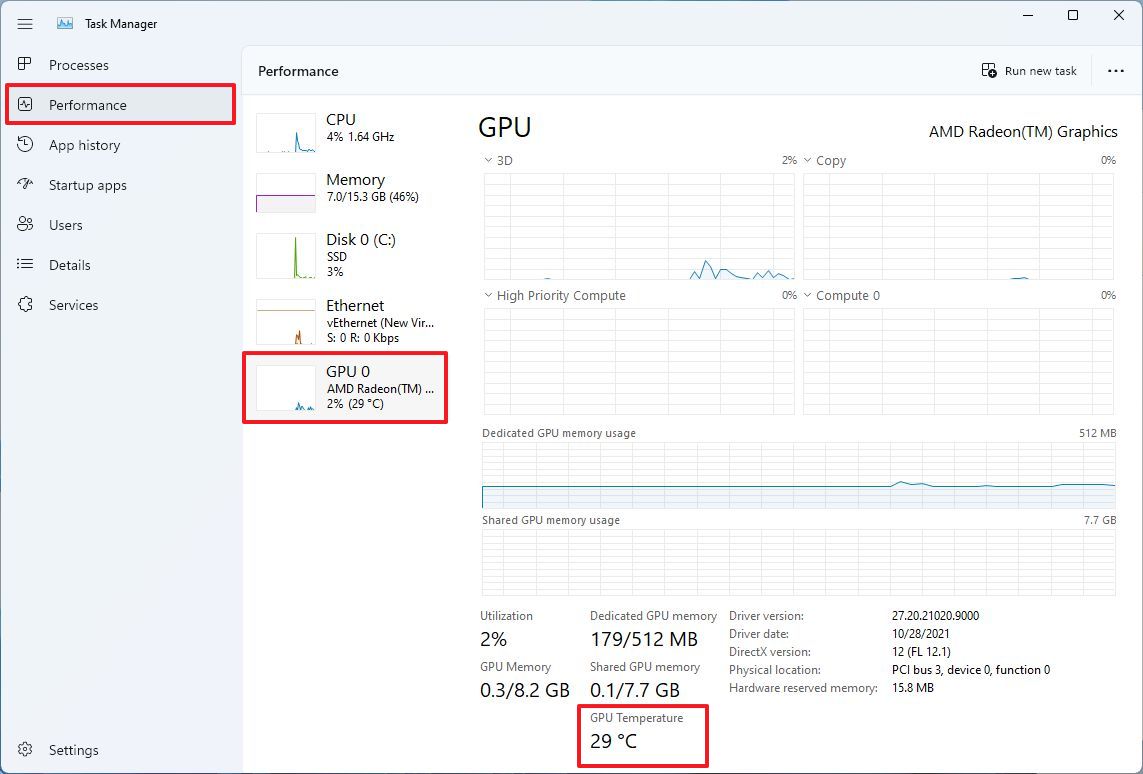
После того, как вы выполните эти шаги, диспетчер задач сообщит вам текущую температуру видеокарты (в градусах Цельсия).
Дополнительные ресурсы
Дополнительные полезные статьи, охват и ответы на распространенные вопросы о Windows 10 и Windows 11 см. на следующих ресурсах:
